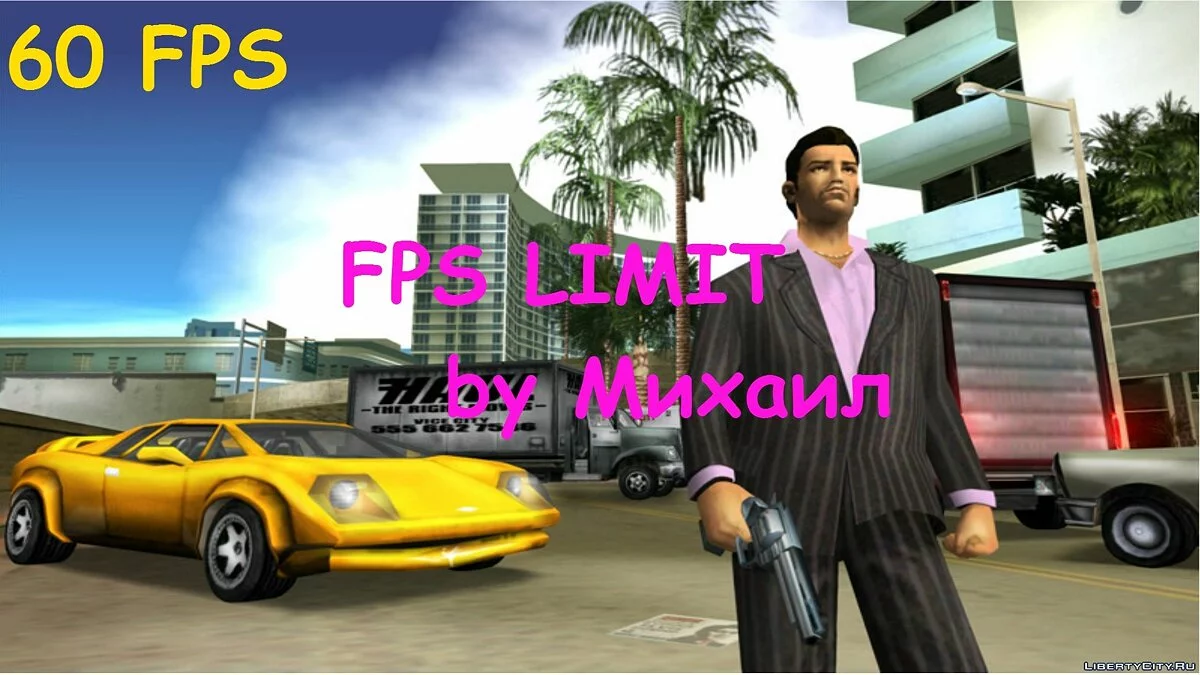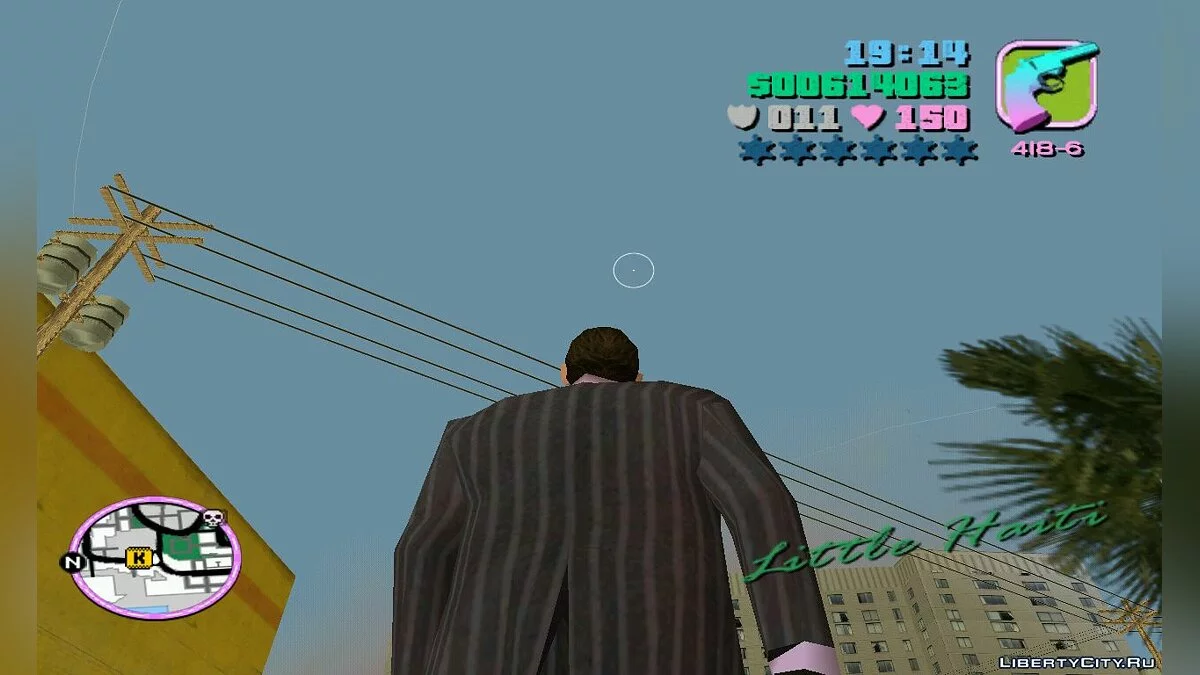محدد الإطارات




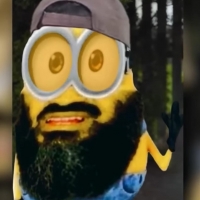


















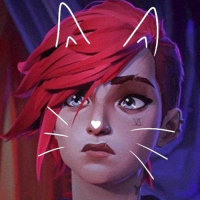
-
drive.google.comتحميل
في GTA Vice City يوجد خطأ مزعج جدًا على أجهزة الكمبيوتر الحديثة. عند إيقاف محدد الإطارات، يرتفع معدل الإطارات إلى 250 أثناء اللعب وإلى 1200 أثناء التحميل. نتيجة لذلك، بسبب القيمة العالية جدًا لمعدل الإطارات، تظهر العديد من الأخطاء المزعجة في اللعبة. على سبيل المثال، قد تتجمد أثناء تحميل الحفظ / بدء المشهد. الحركة للخلف بطيئة جدًا، ومهمة الاستوديو السينمائي، حيث يجب الطيران على سكيمر، تصبح مستحيلة.
قد يبدو الحل البسيط هو تشغيل محدد الإطارات. لكن المشكلة هي أن اللعبة ستعطي فقط 30 إطارًا في الثانية. اللعب في Vice City بمعدل إطارات كهذا ليس ممتعًا تمامًا، حيث تختفي السلاسة. المعدل المثالي في هذه الحالة هو 60 (بالمناسبة، في GTA 3 عند إيقاف محدد الإطارات كان الحد الأقصى لمعدل الإطارات 60). مع هذا المعدل، تسير اللعبة بسلاسة شديدة ولا تظهر أي أخطاء.
لا تحتاج إلى العبث في برامج تشغيل بطاقة الرسوميات لتحقيق هذا المعدل في Vice City. يكفي تحميل هذين الملفين ووضعهما في مجلد اللعبة. الآن سيصبح محدد الإطارات 60 إطارًا في الثانية، وليس 30 كما كان من قبل. بالمناسبة، يمكنك تعديل المحدد عن طريق فتح fpslimit.cfg باستخدام المفكرة.
В GTA Vice City есть очень неприятный баг на современных компьютерах. При отключении ограничителя кадров фпс увеличивается до 250 во время игры и до 1200 во время загрузки. В результате из-за очень высокого значения фпс, игра выдаёт множество неприятных багов. Например, может зависнуть во время загрузки сейва/начала катсцены. Задний ход очень медленный, миссия на киностудию, где нужно летать на Скиммере становится невыполнимой.
Казалось бы простым решением будет просто включить ограничитель кадров. Но вот проблема в том, что игра будет выдавать всего лишь 30 фпс. Играть в Вайс-сити с таким фпс не совсем приятно, так как исчезает плавность. Идеальным фпс в данном случае является 60 (кстати, в GTA 3 при отключении ограничителя максимальный фпс был 60). При таком фпс игра идёт очень плавно и в тоже время не возникает никаких багов.
Не нужно копаться в драйверах видеокарты, чтобы достичь такого фпс в Вайс-сити. Достаточно скачать эти два файла и кинуть в папку с игрой. Теперь ограничитель кадров станет 60 фпс, а не 30 как раньше. Кстати, вы можете редактировать ограничитель, открыв fpslimit.cfg с помощью блокнота.